テスト
概要
テスト機能は、ソリューションやウィザードが設計者の期待通りの動作をするのかをテストすることができる機能です。
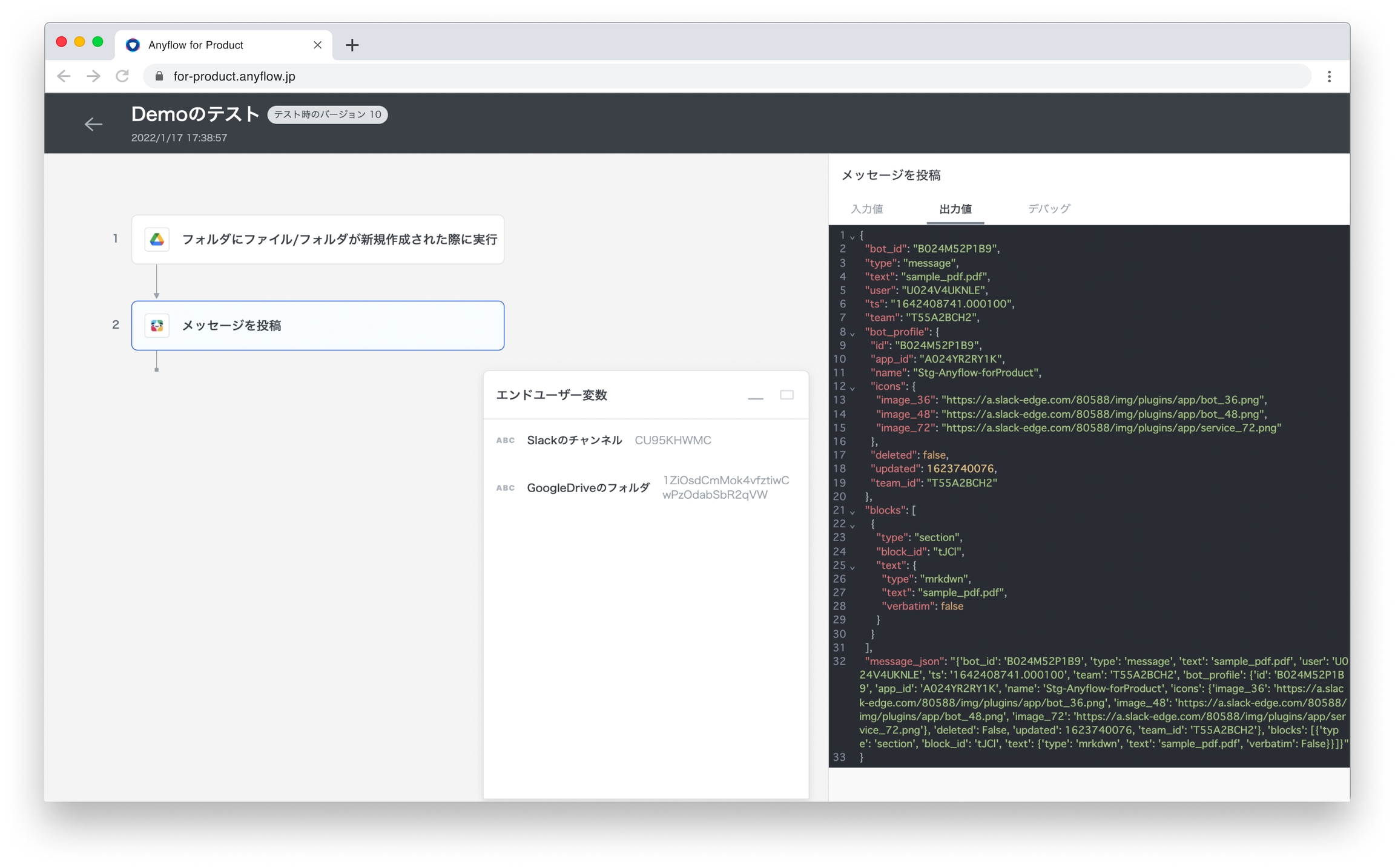
ソリューションをテストする
ヒント
テストをする前に、ソリューションエディタでロジックの構築と、ウィザードエディタでソリューションで必要なエンドユーザー変数やコネクションをスクリーンに配置してテストを行いましょう。
ソリューションをテストするためには、ソリューションタブの右上の テストボタンを押します。
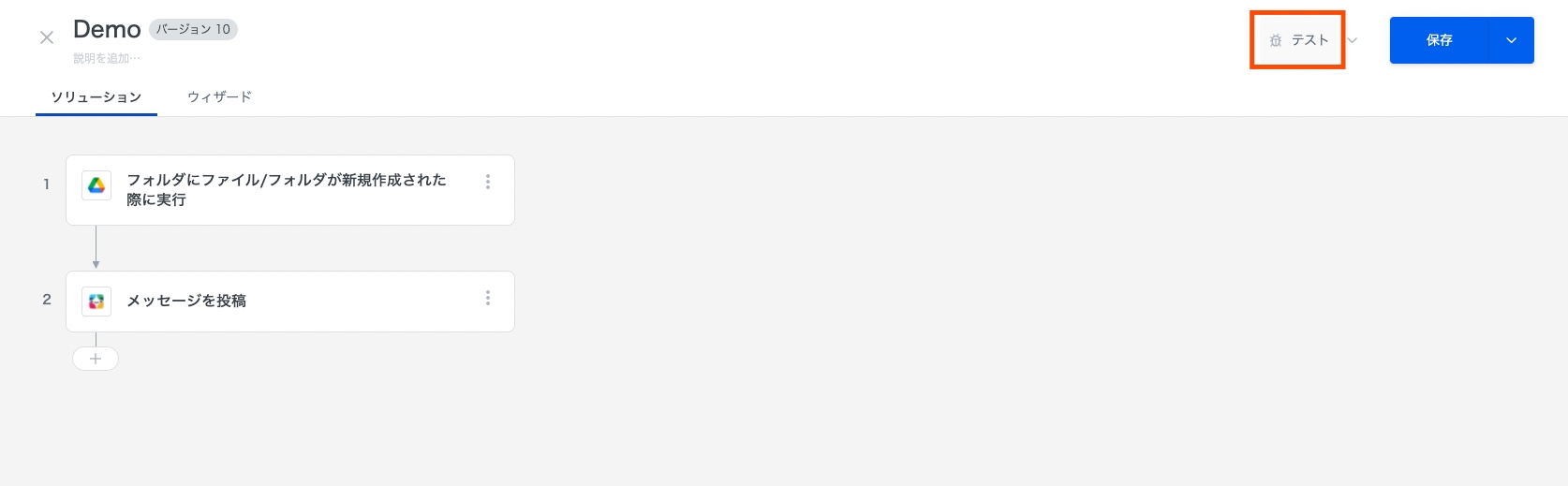
テストボタンを押下すると、以下のスクリーンショットのようなウィザードが表示されます。 この画面で表示されているウィザードは、ウィザードエディターでデザインしたものが表示され、エンドユーザーの目線にたって、ソリューションまたはウィザードの動作をテストできます。
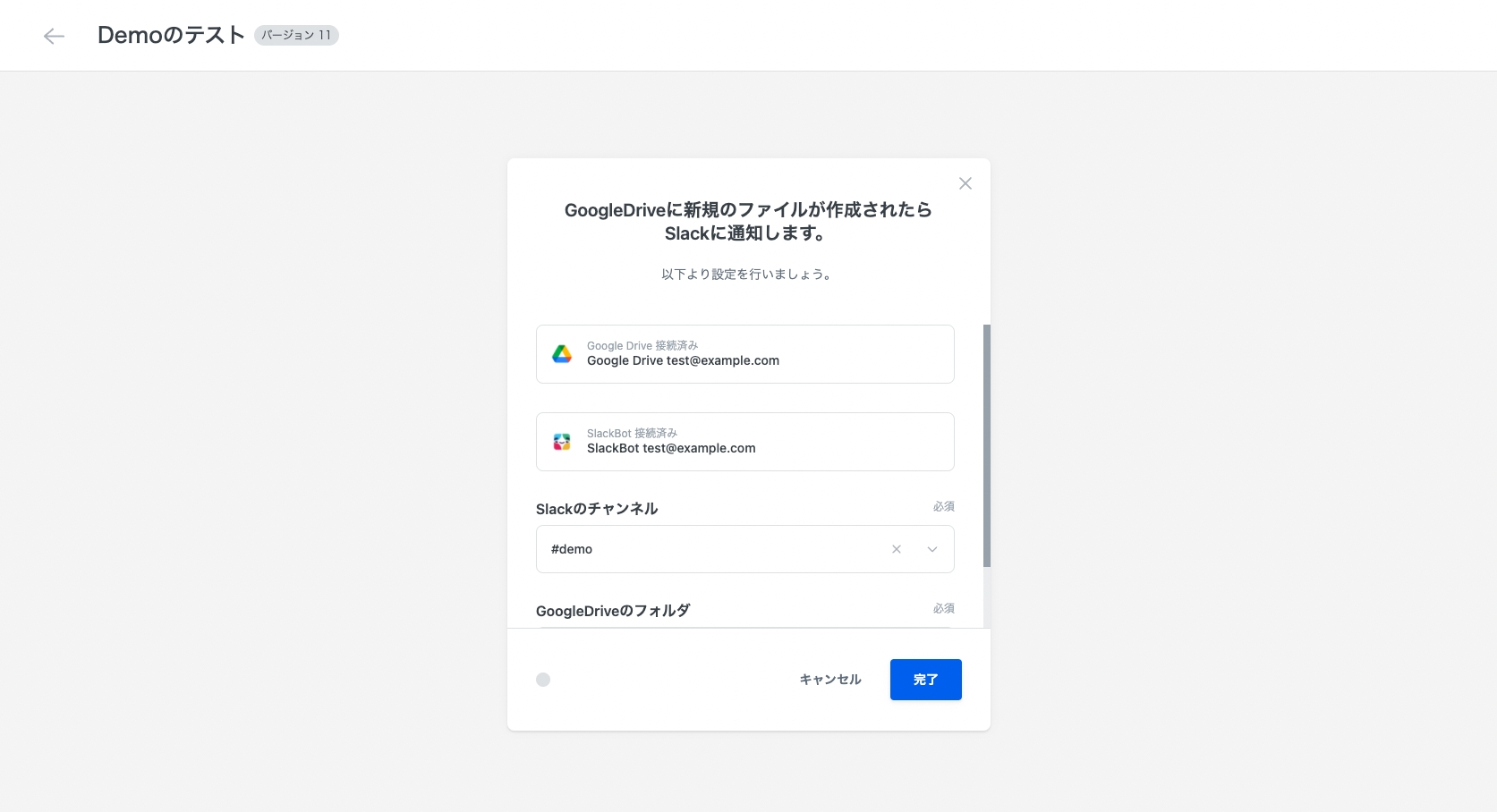
ソリューションには、実行の起点となるトリガーが存在します。 ソリューションエディターで設定したトリガーが発火するように、トリガーで設定したサービスのデータを更新するなどして、テストを実行します。
テストの待機について
トリガーがポーリングトリガーの場合、対象のサービスで新しいデータが検知されるなど、トリガーの条件を満たすまでテストは待機します。
待機中は数秒おきにデータを取得しますが、「今すぐデータを取得する」 ボタンを押下することで最新のデータをすぐに取得することができます。
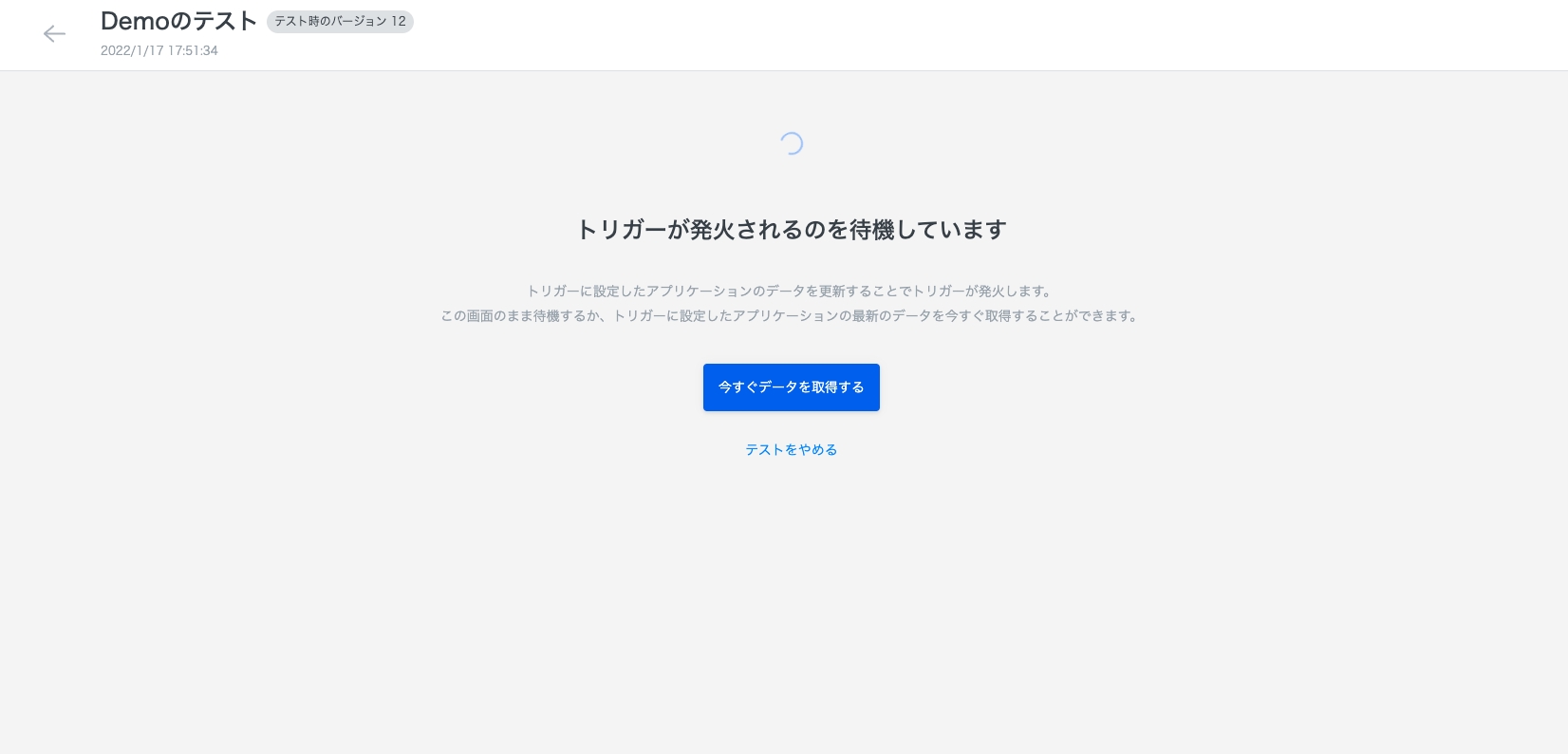
この他にも、トリガーがWebhookトリガーやRequestトリガー場合、テストでは実際に指定のエンドポイントに対しデータを送信する必要があります。
テスト結果を確認する
トリガーが発火し、ソリューションが実行されるとテスト結果画面に自動的に遷移します。 入力値タブ、出力値タブには、各ステップで内部的に使用されたJSONが表示されています。
エンドユーザー変数の値を確認する
エンドユーザーから入力された値を確認するためには、下記のスクリーンショットのようにエンドユーザー変数ウィンドウで確認します。
赤枠で囲っている部分は、実際にエンドユーザーから入力され、ソリューションに渡された値です。
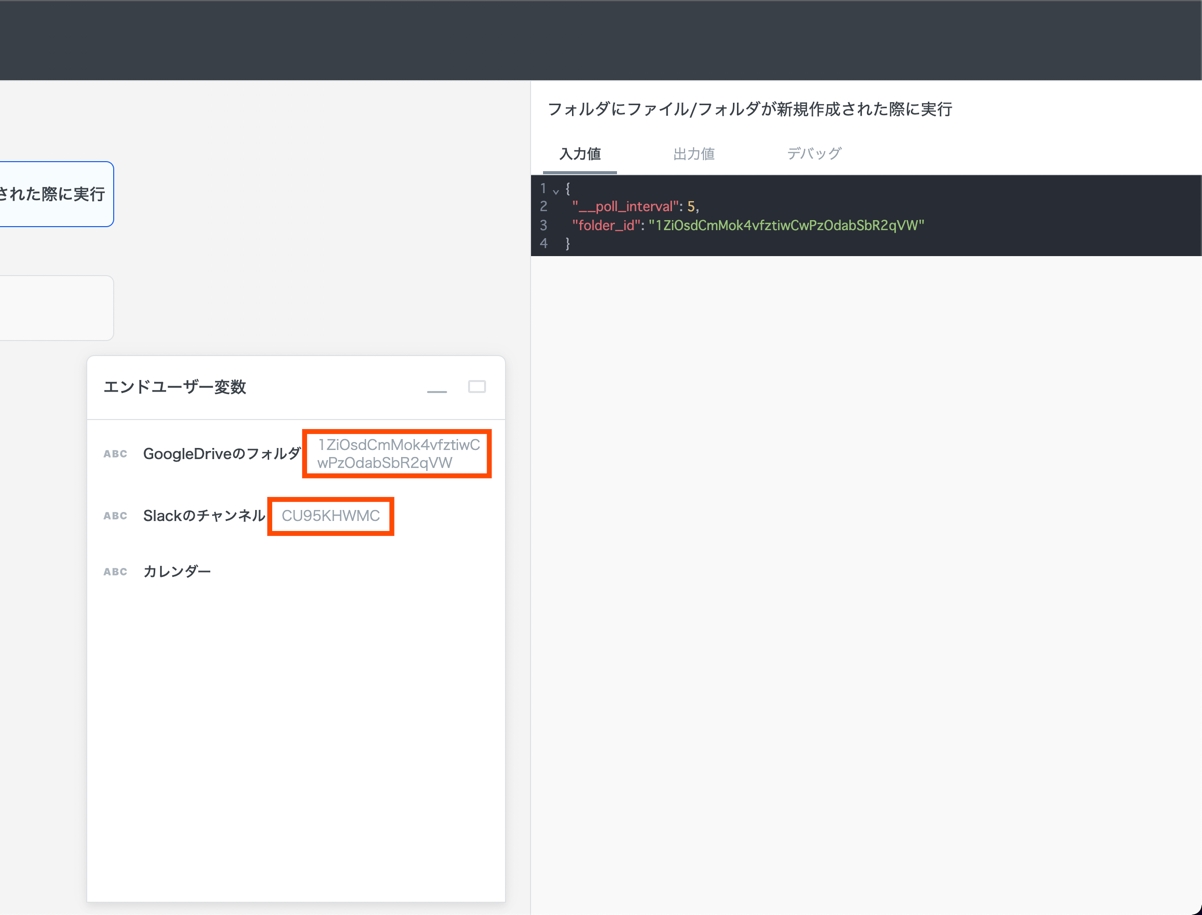
入力値タブ
入力値タブには、選択しているステップの入力値の内容を表示しています。
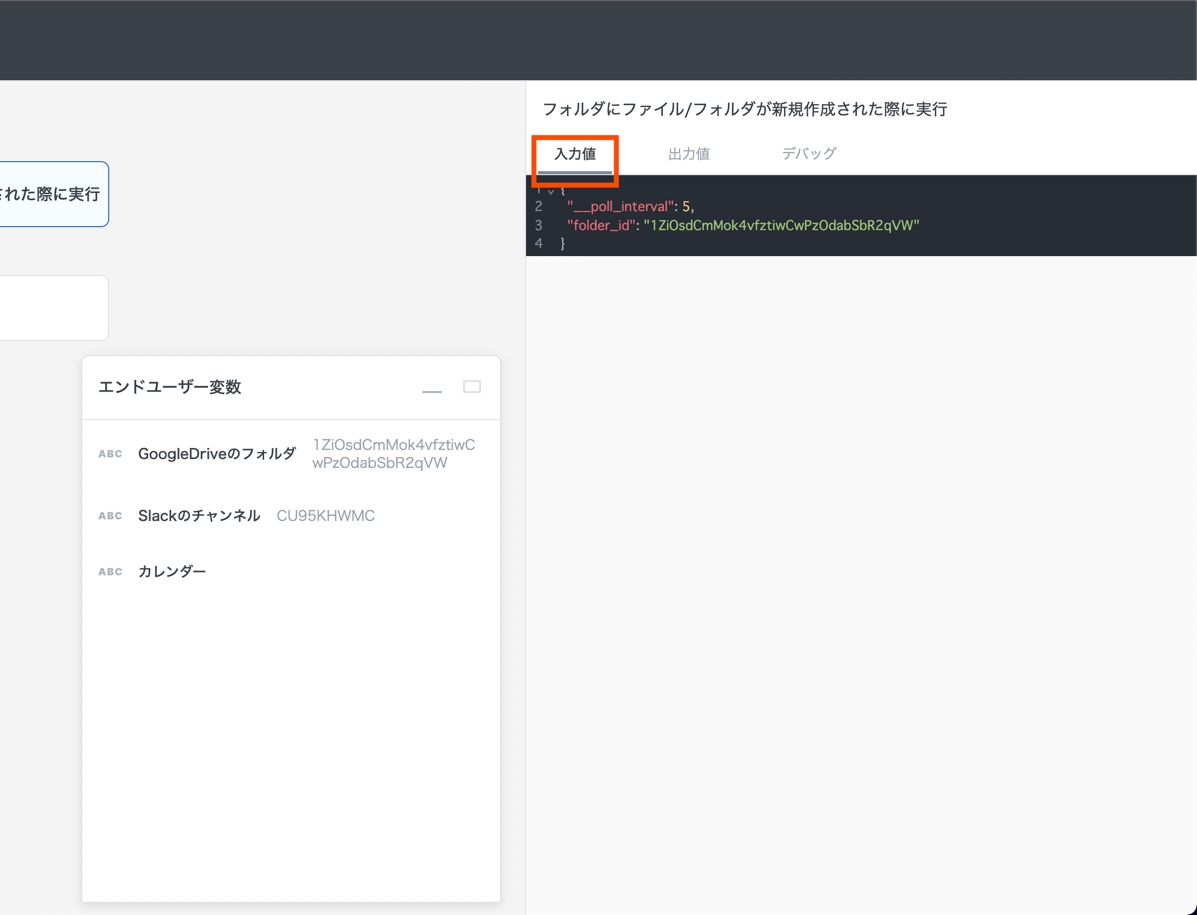
出力値タブ
出力値タブには、ステップのアプリのAPIのレスポンスの値が表示されています。
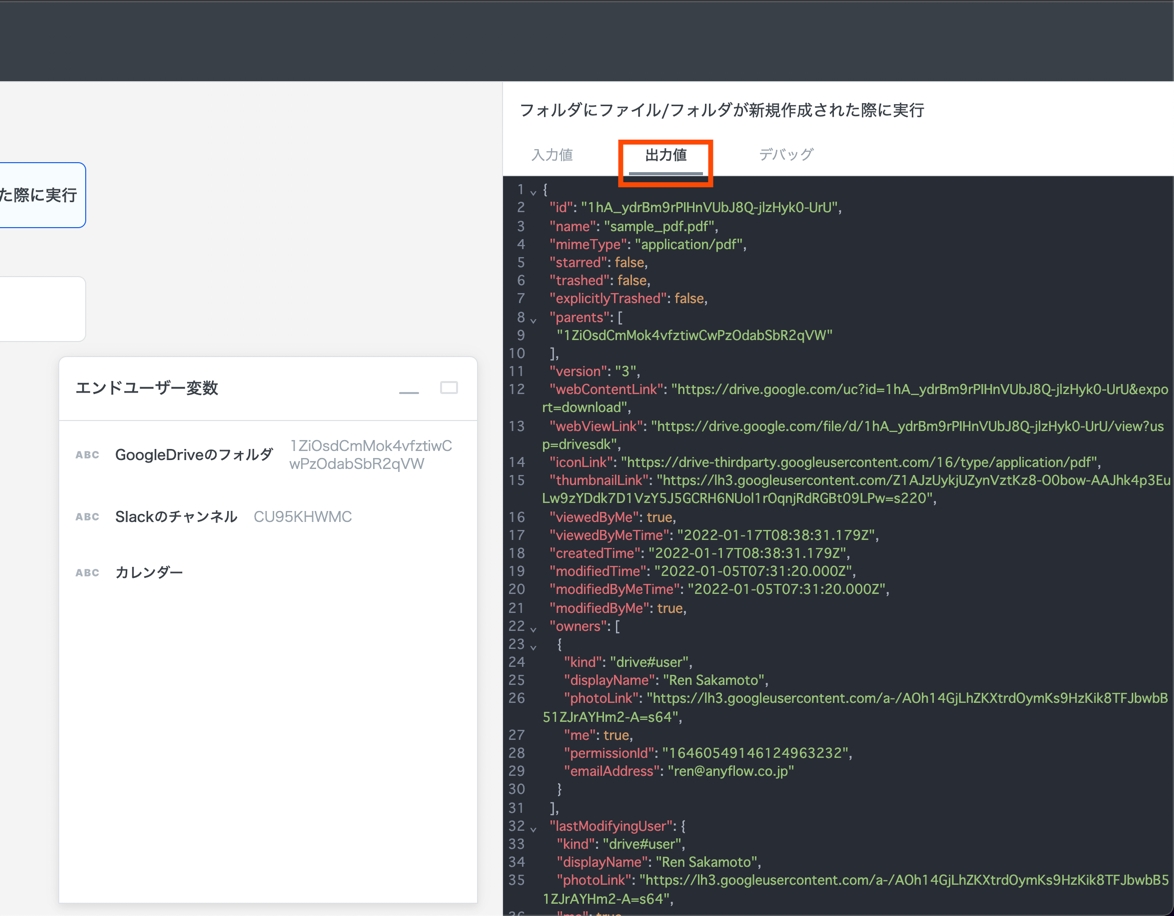
デバッグタブ
デバッグタブには、エラーになった際のエラーメッセージ等が表示されます。
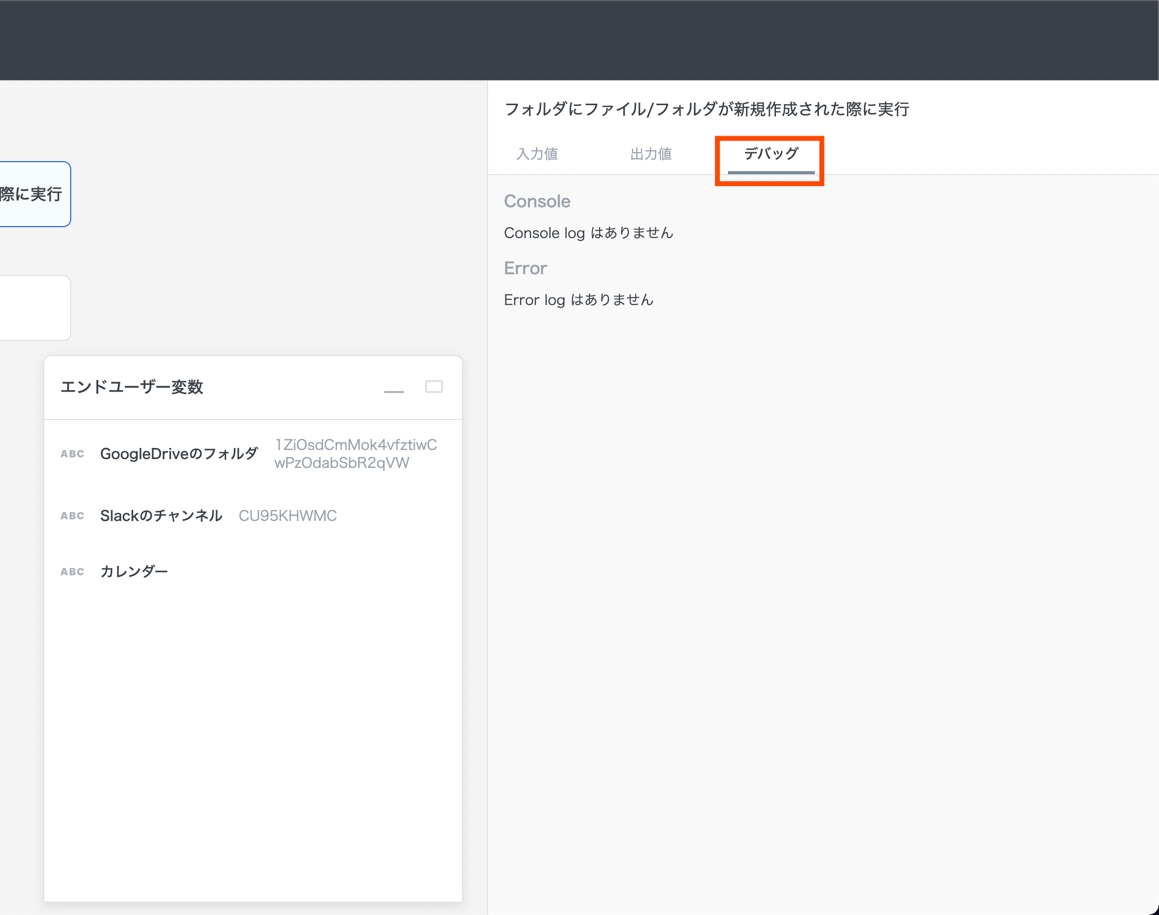
テストが失敗した場合
テストが失敗した場合、下記のスクリーンショットのように、エラーになったステップが赤枠で表示され、デバッグタブに赤文字でエラーメッセージが表示されます。
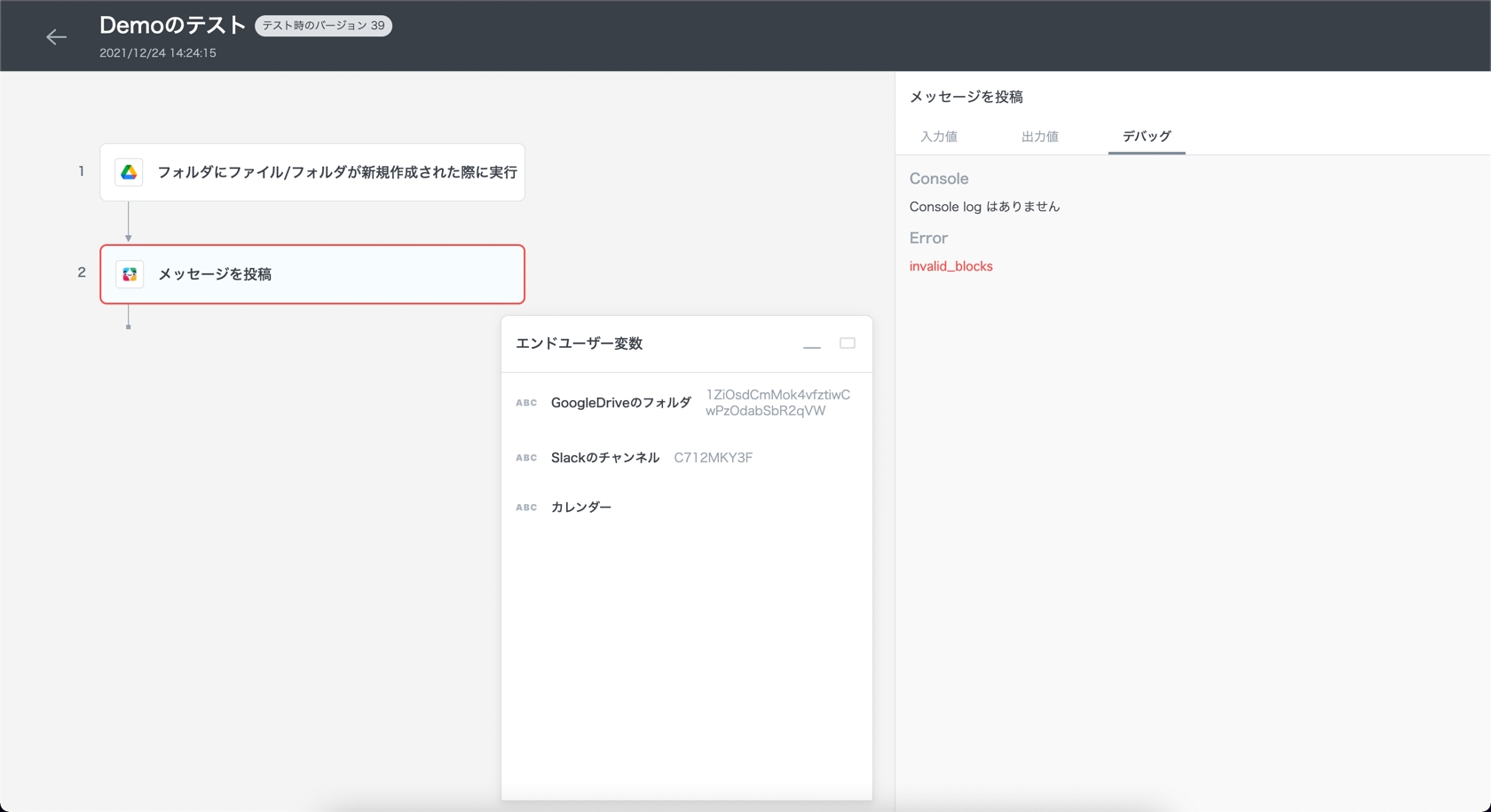
入力値や出力値、エラーメッセージを見ながらソリューションの組み方に問題がないかを確認します。 エラーになったアプリのエラーメッセージを検索するなどして、ソリューションの組み立てとテストを繰り返しソリューションを構築していきます。
最終更新